Indiscutivelmente, a maior atualização do iPhone com iOS 16 é a infinidade de opções de personalização que você pode fazer na tela de bloqueio. A Apple finalmente tornou possível adicionar widgets acima e abaixo do Relógio, mas essa personalização é muito mais profunda. Os usuários do iPhone que executam o iOS 16 também podem ter diferentes configurações de tela de bloqueio exibidas ao usar diferentes modos de foco. Já demos uma olhada em como vincular os modos de foco às suas diferentes criações da tela de bloqueio, mas hoje é sobre algo um pouco mais básico.
Leitura Relacionada
- Tela de bloqueio do iOS 16: como personalizar o iPhone
- Como usar o Desk View com iOS 16 e macOS Ventura
- Como usar a nova ferramenta de pesquisa visual em fotos no iOS
- O que é o modo de bloqueio e como você o usa?
- Como compartilhar extensões do Safari no Mac, iPhone e iPad
Conteúdo
- Como personalizar a fonte na tela de bloqueio com iOS 16
- E o iPadOS 16?
Como personalizar a fonte na tela de bloqueio com iOS 16
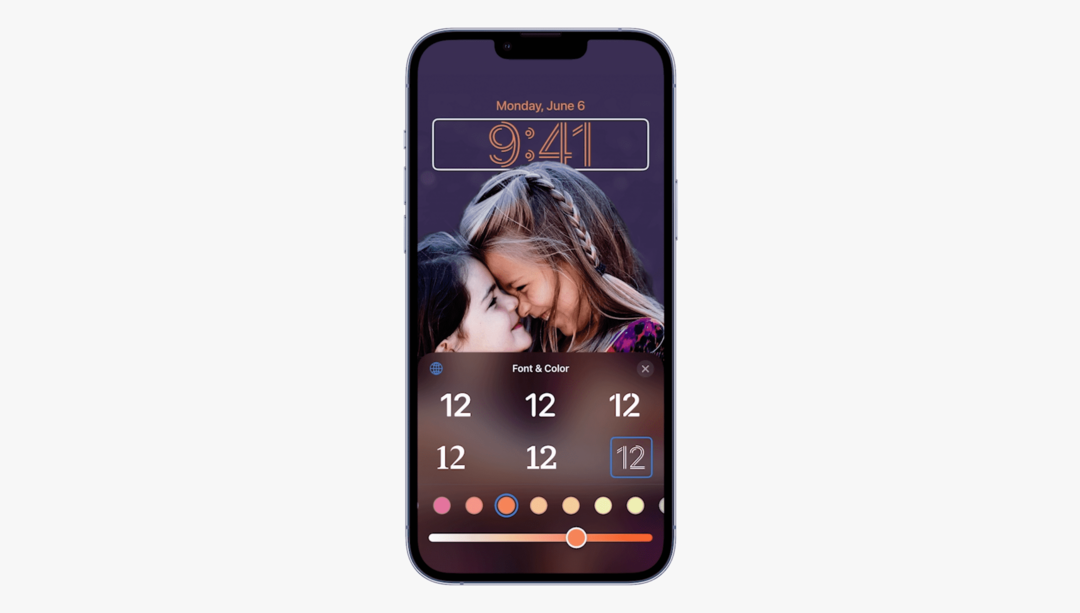
A seleção de fontes personalizadas é algo que muitos usuários de iPhone e iPad têm pedido ao longo dos anos. E embora você ainda não possa alterar a fonte no nível do sistema, o iOS 16 com seu novo layout de tela de bloqueio permite personalizar a fonte na tela de bloqueio. E aqui está como você pode fazer isso:
- aperte o Botão lateral ou toque na tela para mostrar a tela de bloqueio do iPhone.
- pressione e segure em uma área vazia até sentir o iPhone vibrar.
- Toque em Customizar botão na parte inferior da tela.
- Toque em Relógio.
- De Fonte e Relógio caixa de diálogo, selecione uma das opções de fonte listadas. (Existem 8 fontes diferentes para escolher.)
- Abaixo dos exemplos de fontes, selecione a cor do relógio e do texto do widget.
- Se você selecionar algo diferente das duas primeiras opções, arraste o controle deslizante para ajustar a tonalidade da cor.
Quando se trata de quem deseja personalizar a fonte na tela de bloqueio, a Apple oferece algumas opções padrão. A primeira seleção se inspira nas cores do papel de parede da tela de bloqueio. Esta é a escolha padrão, pois visa tornar o Relógio e outros elementos visíveis mesmo de relance.
Mas se você deslizar até o final da lista, verá outro ícone de cor aparecer. Essencialmente, este é um seletor de cores dedicado que permite escolher em uma grade ou espectro ou usar controles deslizantes para personalizar as cores. E se você olhar no canto superior esquerdo da caixa de diálogo Cores, a Apple até adicionou um “conta-gotas”.
Quando você toca nele, ele permite que você selecione fisicamente cores específicas do papel de parede da tela de bloqueio. Depois de encontrar a cor que você gosta, você pode adicioná-la aos seus “Favoritos” que podem ser facilmente selecionados nesta caixa de diálogo ao personalizar outras configurações de tela de bloqueio.
E o iPadOS 16?

Embora a Apple tenha introduzido muitos dos mesmos recursos para o iPad que estamos recebendo no iPhone, parece que a Apple também está se segurando um pouco. Todos os novos recursos do modo de foco estão disponíveis no iPadOS 16, mas, infelizmente, você não pode criar telas de bloqueio personalizadas do iPad. Isso também significa que você não pode editar ou personalizar a fonte da tela de bloqueio, o que é um pouco chato.
Vimos a Apple tomar decisões semelhantes ao longo dos anos, após a separação do iOS e do iPadOS há alguns anos. A mais óbvia foi a adição da App Library, que foi disponibilizada com o iOS 14 no iPhone. No entanto, a App Library não chegou ao iPad até o iPadOS 15, o que foi uma omissão bastante surpreendente e que honestamente parece um pouco estranha. Talvez a Apple esteja retendo a personalização da tela de bloqueio até o iPadOS 17, quando pode ser apresentada como um “recurso definidor”. Esperamos que não seja esse o caso, ou pelo menos que as opções de tela de bloqueio do iPad sejam um pouco diferentes do que está disponível no iPhone com iOS 16.
Andrew é um escritor freelance baseado na Costa Leste dos EUA.
Ele escreveu para vários sites ao longo dos anos, incluindo iMore, Android Central, Phandroid e alguns outros. Agora, ele passa seus dias trabalhando para uma empresa de climatização, enquanto trabalha como escritor freelance à noite.